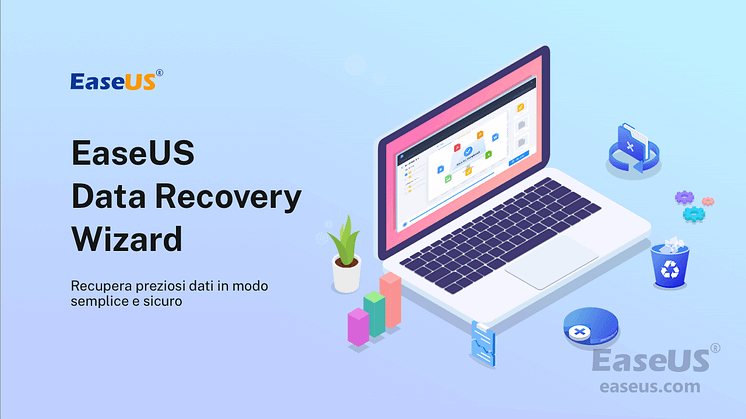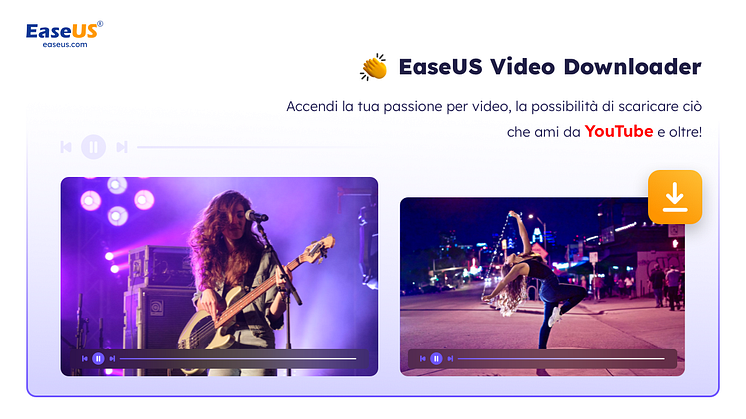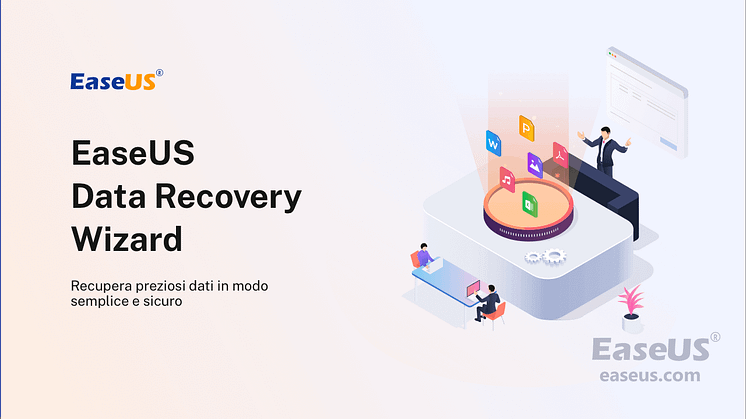Comunicato stampa -
Hard disk esterno si discollega da solo in continuazione su Windows
I dischi rigidi esterni sono diventati strumenti indispensabili per espandere le capacità di archiviazione e salvaguardare i dati cruciali. Tuttavia, il problema fastidioso dei dischi rigidi esterni che si disconnettono frequentemente sui sistemi Windows è emerso come una preoccupazione prevalente, interrompendo i flussi di lavoro e mettendo potenzialmente a repentaglio l'integrità dei dati.
Il hard disk esterno continua a disconnettersi su Windows 10, un problema persistente che può derivare da molti fattori, che vanno dai problemi hardware ai conflitti software, suggerendo la necessità di soluzioni efficaci per ripristinare connettività e stabilità senza soluzione di continuità. L'articolo mira ad approfondire le cause alla base dei problemi di disconnessione riscontrati dagli utenti Windows che utilizzano dischi rigidi esterni e a fornire una guida completa sulla correzione di tali interruzioni.
Le cause dello scollegamento continuo di hard disk esterno
L'errore "Il hard disk esterno continua a disconnettersi" su Windows 10 può rappresentare un ostacolo esasperante per gli utenti che cercano soluzioni di archiviazione affidabili. Vari fattori possono contribuire a questo problema frustrante, lasciando gli utenti alle prese con interruzioni intermittenti della connettività che ostacolano il loro flusso di lavoro. Quindi, ecco alcuni dei motivi rilevanti che dovresti conoscere:
🔌1. Cavo o porta USB difettoso
Come il problema che la porta USB continua a disconnettersi e ricollegarsi, una causa comune di disconnessione del hard disk esterno risiede nel cavo o nella porta stessa. Cavi usurati o danneggiati possono provocare connessioni instabili, mentre porte USB difettose sul computer e sul hard disk possono aggravare il problema. Gli utenti potrebbero riscontrare disconnessioni improvvise a causa dell'instabilità fisica della connessione.
🔋2. Impostazioni di gestione dell'energia
Le impostazioni di risparmio energetico di Windows possono portare alla disconnessione improvvisa delle unità esterne. Il sistema operativo potrebbe mettere automaticamente le porte USB in modalità di basso consumo per risparmiare energia, provocando la disconnessione del hard disk quando non è in uso attivo. Questa impostazione può portare a conflitti, in particolare se il hard disk necessita di alimentazione costante per mantenere la connessione.
⚔️3. Conflitti di driver e driver obsoleti
Driver obsoleti o incompatibili possono creare molti problemi, inclusi problemi di disconnessione. Le disconnessioni possono verificarsi quando i driver responsabili della gestione del hard disk esterno diventano obsoleti o entrano in conflitto con altri componenti del sistema. Mantenere aggiornati i driver è essenziale per garantire prestazioni hardware ottimali.
🖥️4. Interferenza del software
Alcune applicazioni software, come programmi di sicurezza o utilità di sistema, potrebbero inavvertitamente interferire con il funzionamento dei dischi rigidi esterni. I processi in background o le scansioni attivate da questi programmi potrebbero interrompere la connessione, causando la disconnessione imprevista dell'unità.
⚡5. Alimentazione insufficiente
Il hard disk esterno non si accende, il che può causare disconnessioni intermittenti. Alcune unità esterne richiedono più energia di quella che può richiedere una singola porta USB. Se l'unità non riceve energia sufficiente, potrebbe disconnettersi per proteggersi da potenziali danni.
Come risolvere il problema che l'unità esterna continua a disconnettersi casualmente
Abbiamo raccolto alcune soluzione praticabili che dovrebbero risolvere il problema della connessione instabile, per ridurre il rischio e la preoccupazione di rovinare i dati sul disco, è necessario recuperare i dati persi seguendo la guida della prima parte del post, ed effettuare un backup completo anche se i dati sono attualmente sicuri.
Concentriamoci sulle soluzione, che possono essere applicabili nella maggior parte dei casi riportati:
- L'unità esterna continua a scollegarsi durante la copia o il trasferimento di file
- Il hard disk interno/unità USB esterna continua a scollegarsi e ricollegarsi
- L'unità non viene visualizzato, non è accessibile, non è inizializzato dopo la disconnessione casuale
- È necessario formattare il disco per poterlo utilizzare, o non si dispone l'autorizzazione ad eseguire l'azione, l'accesso è negato
Metodo 1. Collegare a un'altra porta USB
Sul computer portatile o desktop, ci dovrebbe essere più di una porta USB, quindi si può provare a collegare l'unità esterna all'altra porta USB fino a quando il problema non si succede più.
Dicono che alcuni dispositivi con USB 3.0 vengono facilmente influenzati dal Windows 10, ma i proprietari possono evitare il problema mettendo l'unità su una porta USB 2.0.
Metodo 2. Disattivare la sospensione selettiva USB
La tensione di alimentazione insufficiente è un altro fattore che causa il problema. La maggior parte delle persone non sanno che il computer è di solito configurato per spegnere i dispositivi collegando con porta USB dopo un certo tempo per risparmiare l’energia. Per risolvere il problema indesiderato, è possibile sospendere la funzione di risparmio energetico predefinita.
Passaggio 1. È possibile fare clic con il tasto destro del mouse sull'"icona di Windows" all'avvio e selezionare "Pannello di controllo". Quindi, fai clic su "Sistema e sicurezza".
Passaggio 2. Quindi, passerai all'interfaccia successiva. Individua e seleziona "Opzioni risparmio energia".
Passaggio 3. Verrà visualizzata un'altra interfaccia. Fai clic su "Modifica impostazioni combinazione" per procedere.
Passaggio 4. Verrà visualizzata l'interfaccia per le opzioni risparmio energia. Quindi, è necessario individuare le impostazioni USB. Aprilo e modifica l'impostazione della sospensione selettiva USB su "Disabilitata". È necessario premere il pulsante OK per salvare le modifiche.

Metodo 3. Non consentire il computer di spegnere il dispositivo
Passaggio 1. Premi il tasto Windows + X, nel menu scegli Gestione dispositivi.
Passaggio 2. Naviga alla voce Controller USB (Universal Serial Bus) > Generic USB Hub.
Passaggio 3. Passa alla scheda Risparmio energia e deselezionare la casella "Consenti al computer di spegnere il dispositivo per risparmiare energia".
Passaggio 4. Dai OK per applicare la modifica.
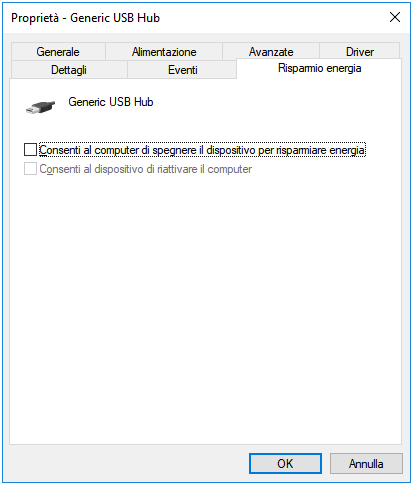
Metodo 4. Disattivare Il supporto USB legacy
Questa risoluzione dei problemi è molto utile per i computer con entrambe le porte USB3.0 e USB 2.0.
Passaggio 1. Apri la Gestione dispositivi, individua il disco esterno e fai doppio clic su di esso.
Passaggio 2. Passa alla scheda Criteri e scegli l'opzione Prestazioni migliori, poi seleziona la casella Attiva cache in scrittura sul dispositivo per migliorare le prestazioni del sistema.
Passaggio 3. Individua e disinstalla il driver di Controller host Intel(R) USB 3.0 eXtensibile.
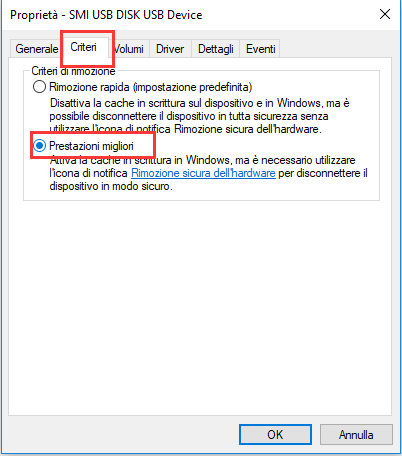
Clicca sul pulsante di seguito per scoprire altri metodi:

Related links
Argomenti
Tags
Fondata nel 2004, EaseUS è un'azienda software leader a livello internazionale nei settori del recupero dati, del backup dati e della gestione disco, con lo scopo di sviluppare ed esplorare un'esperienza digitale sicura per tutti. Ci stiamo impegnando per innovare e creare una potente ed efficace piattaforma di sicurezza dei dati nel mondo.